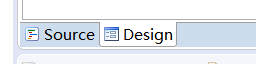对于Java GUI开发 其实最方便的方法是用插件制作,当然先了解完代码原理是最好的。
eclispe安装windowbuilder有两种方式,一种是离线安装,一种是在线安装。
一、第一种在线安装:
方法一:
1、在菜单栏选择选择 Help - Eclipse MarketPlace

2、在商店中搜索windowbuilder ,会出现WindowBuilder插件,点击Installed。

方法二:
1、在菜单栏选择选择 Help - Install New Software

2、打开以后在Work with中输入网址,并勾选 WindowBuider 和 WindowBuider XWT Support 两个选项然后下一步开始安装
http://download.eclipse.org/windowbuilder/latest/


直接默认选择,点击confirm。
选择我同意,然后点击finish。

等待下载安装

二、第二种离线安装:
1、进入网址https://www.eclipse.org/windowbuilder/download.php
打开以后选择对应的版本点击link下载到电脑上

2、在菜单栏选择选择 Help - Install New Software

点击 ADD

点击 Archive

选择刚刚下载的压缩包

勾选 WindowBuider 和 WindowBuider XWT Support 两个选项然后下一步开始安装

三、插件的使用
1、使用插件进行Jframe可视化开发
在Eclipe菜单中File - New -Other ,选中WindowBuilder - Swing Designer - JFrame(或者可以按快捷键Ctrl+N)

然后选择WindowsBuilder→Swing Designer→Jframe

这样类就创建完成了,这里会多一个 Design 选项

这样就可以拖动组件进行可视化开发了
打开文件,点击左下角的Design进入视图模式,左边对应代码模式
左上是整个视图结构,左下是单个结构的属性,可以在这里修改窗口的一些属性,
中间是整个swing的界面按钮,前面第二点介绍过的,这里就不说了,
右边就是视图了,可以点击按钮往视图里面添加,如下图。
2、使用插件打开已经创建了的类
选择要打开的类单击右键,选择Open With 然后选择WindowsBuilder Editor